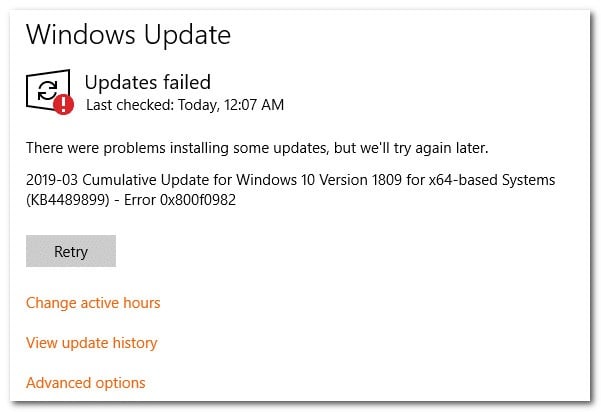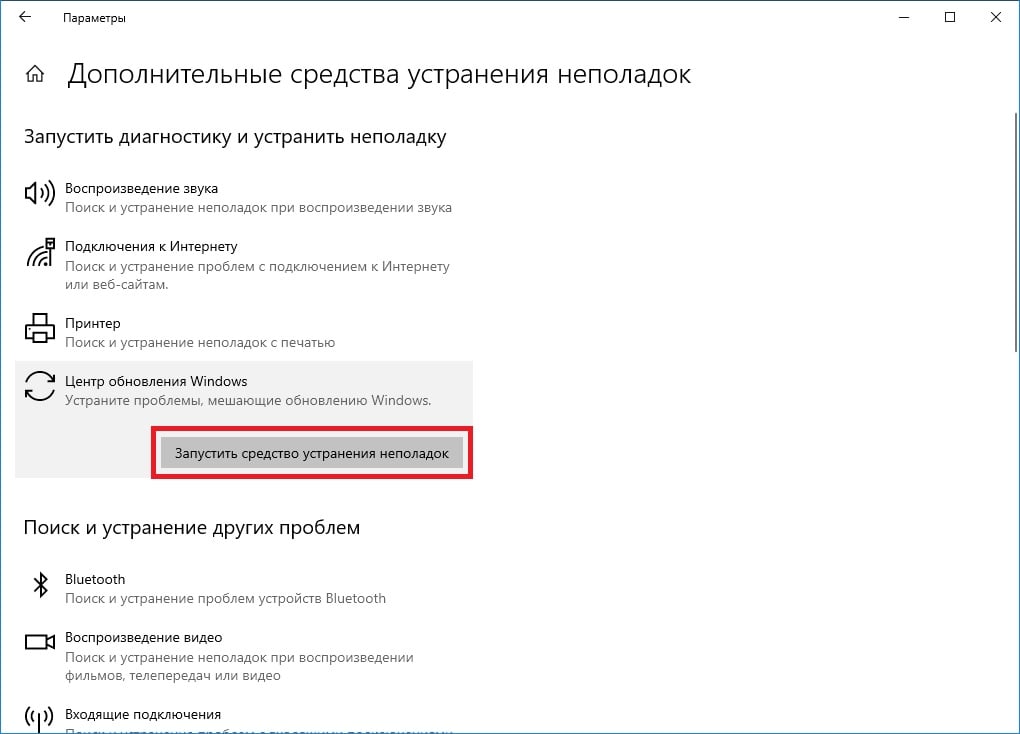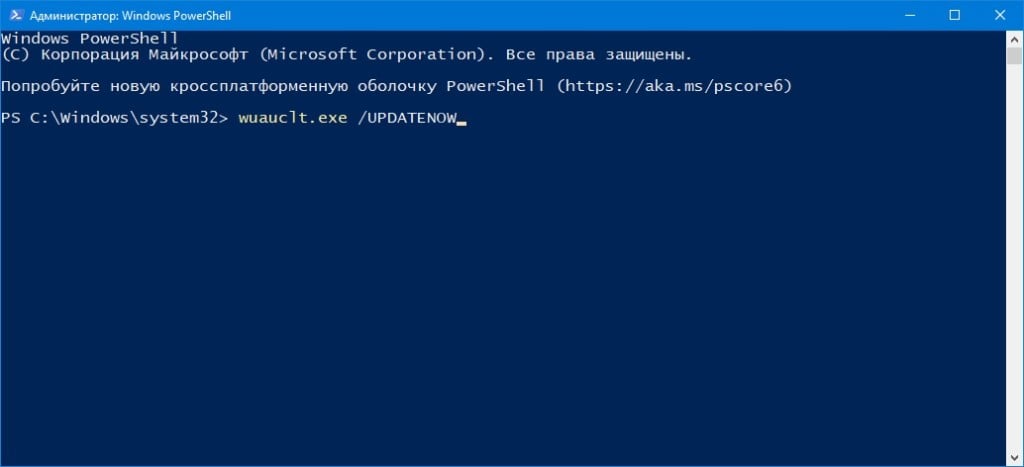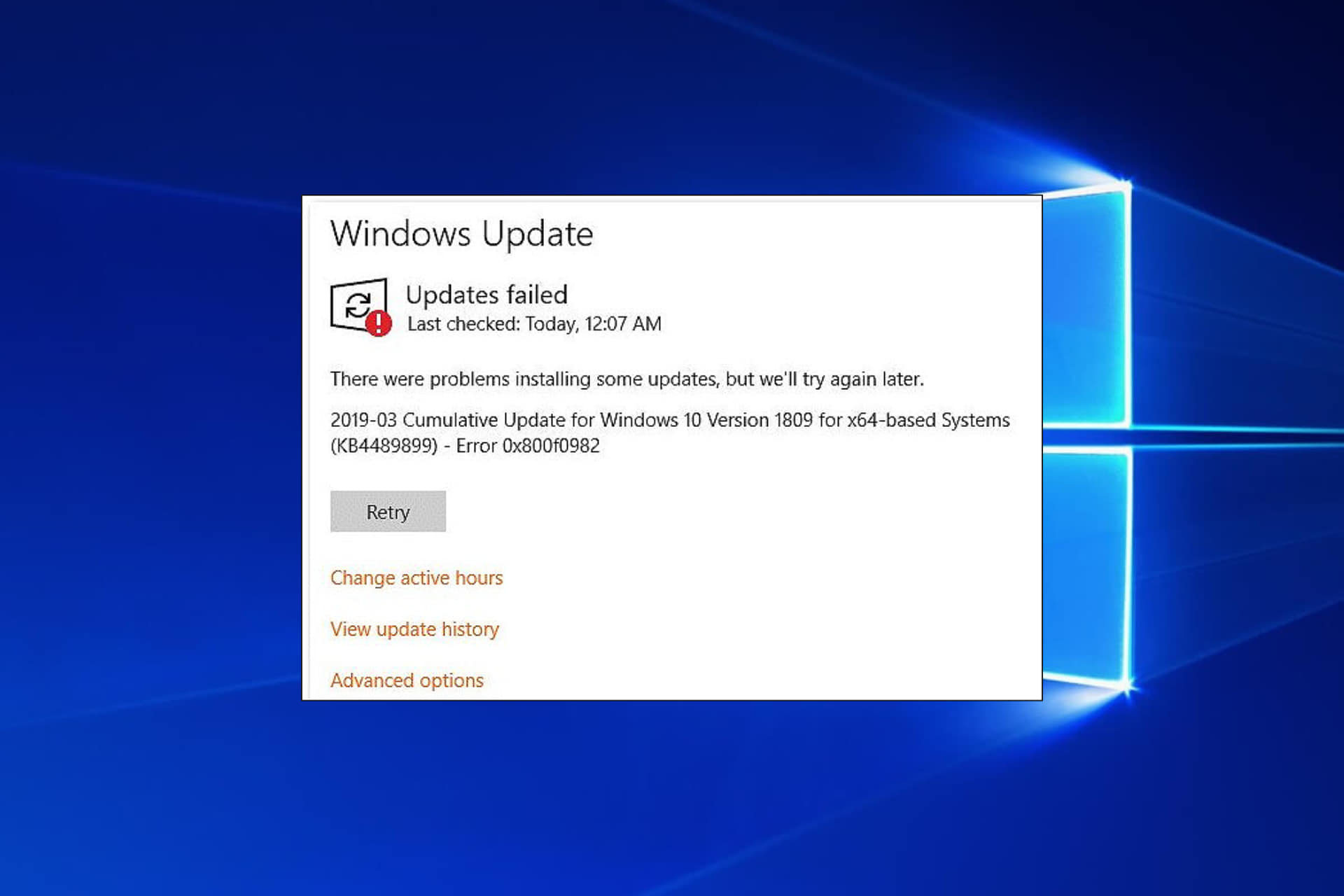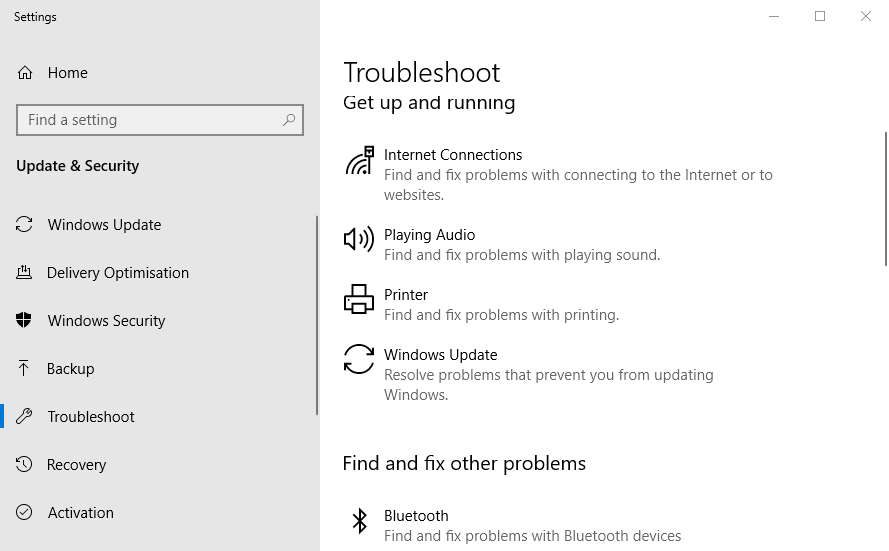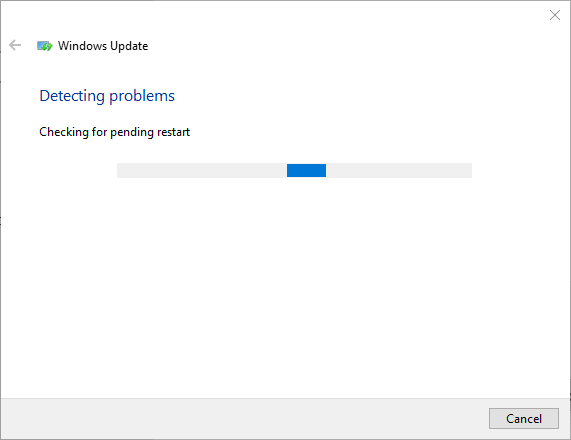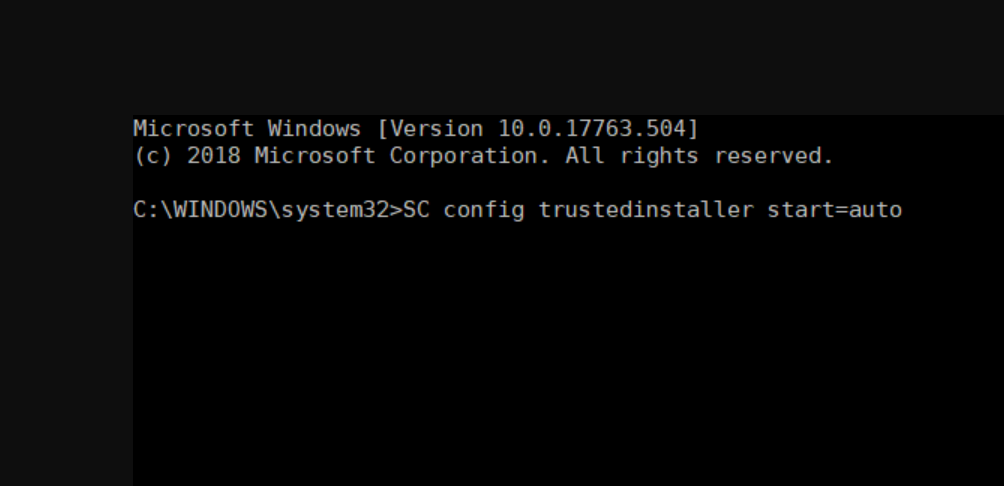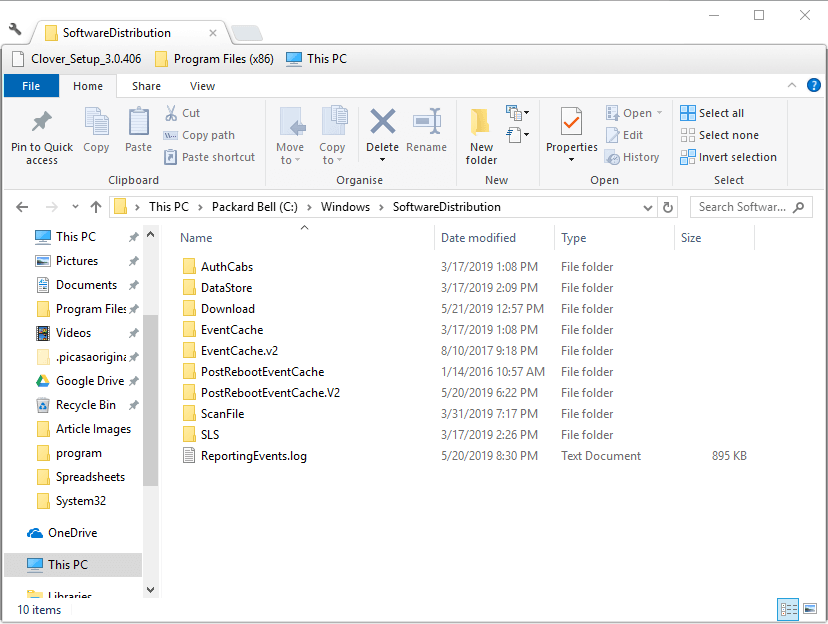Некоторые пользователи сталкиваются с ошибкой 0X800F0982, когда пытаются установить отложенные либо кумулятивные обновления для ОС Windows 10. Наиболее часто подобная ошибка возникает при установке KB4493509, KB4493509 и KB4489899, однако с ней можно столкнуться и при установке других апдейтов, по крайней мере, если верить утверждениям в сети.
Содержание
- Причины появления 0X800F0982
- Решение ошибки 0X800F0982
- Решение №1 Запуск средства устранения неполадок
- Решение №2 Сброс компонентов Центра обновления
- Решение №3 Принудительная установка обновления через PowerShell
Причины появления 0X800F0982
- Типичный глюк Центра обновления. Рассматриваемая ошибка может являться самым обычным глюком Центра обновления, о котором, по всей видимости, Майкрософт уже давно знают. В такой ситуации необходимо воспользоваться функционалом системного средства устранения неполадок.
- Службы Центра обновления повисли. Появление ошибок в Центре обновления можно ждать в том случае, если компоненты последнего зависли и больше не могут выполнять возложенные на них задачи. Сброс компонентов ЦО — надежное решение.
- Поврежденные системные файлы. Повреждение системных файлов не всегда приводит к проблемам с обновлением ОС, однако такое вполне возможно. Вы можете всецело обойти ошибку 0X800F0982, запустив принудительную установку обновлений через терминал PowerShell.
Решение ошибки 0X800F0982
Решение №1 Запуск средства устранения неполадок
Ошибка 0X800F0982 может быть следствием самого обычного бага в работе Центра обновления Windows. Поэтому давайте не будем с вами спешить — воспользуемся системным средством устранения неполадок. Дабы запустить данное средство на своем ПК, вам нужно:
- нажать на клавиатуре комбинацию WIN+I, чтобы открыть окошко «Параметры»;
- перейдите в раздел «Обновление и безопасность», потом — в подраздел (или вкладку) «Устранение неполадок»;
- кликнуть на пункт «Дополнительные средства устранения неполадок»;
- выбрать в списке средств пункт «Центр обновления Windows» (находится в разделе диагностики и устранения неполадок);
- нажать на кнопку «Запустить средство устранения неполадок»;
- следовать инструкциям от средства в новом диалоговом окошке;
- перезагрузить ПК, когда работа со средством будет закончена.
К сожалению, в некоторых случаях средство устранения неполадок не находит никаких проблем с Центром обновления, даже если те безоговорочно существуют.
Решение №2 Сброс компонентов Центра обновления
Центр обновления Windows — это гигантский механизм, который состоит из множества самых разных компонентов. Если хотя бы один из этих компонентов перестанет функционировать так, как было задумано Майкрософт, Центр обновления не сможет нормально находить и устанавливать свежие обновления. К счастью, существует процесс, способный вернуть все компоненты ЦО к их первоначальному состоянию, тем самым разрешив неполадки с обновлением ОС.
Итак, вам необходимо сделать на своем ПК следующее:
- Нажмите комбинацию клавиш WIN+R, чтобы открыть диалоговое окошко «Выполнить».
- Вставьте в пустую строку окна значение «CMD» и нажмите комбинацию CTRL+SHIFT+ENTER.
Заметка: CTRL+SHIFT+ENTER запускает различные приложения от имени администратора.
- Вызвав Командную строку, выполните в ней следующий ряд команд:
- net stop bits
- net stop wuauserv
- net stop cryptsvc
- Del “%ALLUSERSPROFILE%Application DataMicrosoftNetworkDownloaderqmgr*.dat”
- Ren %Systemroot%SoftwareDistributionDataStore DataStore.bak
- Ren %Systemroot%SoftwareDistributionDownload Download.bak
- Ren %Systemroot%System32catroot2 catroot2.bak
- sc.exe sdset bits D:(A;;CCLCSWRPWPDTLOCRRC;;;SY)(A;;CCDCLCSWRPWPDTLOCRSDRCWDWO;;;BA)(A;;CCLCSWLOCRRC;;;AU)(A;;CCLCSWRPWPDTLOCRRC;;;PU)
- sc.exe sdset wuauserv D:(A;;CCLCSWRPWPDTLOCRRC;;;SY)(A;;CCDCLCSWRPWPDTLOCRSDRCWDWO;;;BA)(A;;CCLCSWLOCRRC;;;AU)(A;;CCLCSWRPWPDTLOCRRC;;;PU)
- cd /d %windir%system32
- regsvr32.exe atl.dll
- regsvr32.exe urlmon.dll
- regsvr32.exe mshtml.dll
- regsvr32.exe shdocvw.dll
- regsvr32.exe browseui.dll
- regsvr32.exe jscript.dll
- regsvr32.exe vbscript.dll
- regsvr32.exe scrrun.dll
- regsvr32.exe msxml.dll
- regsvr32.exe msxml3.dll
- regsvr32.exe msxml6.dll
- regsvr32.exe actxprxy.dll
- regsvr32.exe softpub.dll
- regsvr32.exe wintrust.dll
- regsvr32.exe dssenh.dll
- regsvr32.exe rsaenh.dll
- regsvr32.exe gpkcsp.dll
- regsvr32.exe sccbase.dll
- regsvr32.exe slbcsp.dll
- regsvr32.exe cryptdlg.dll
- regsvr32.exe oleaut32.dll
- regsvr32.exe ole32.dll
- regsvr32.exe shell32.dll
- regsvr32.exe initpki.dll
- regsvr32.exe wuapi.dll
- regsvr32.exe wuaueng.dll
- regsvr32.exe wuaueng1.dll
- regsvr32.exe wucltui.dll
- regsvr32.exe wups.dll
- regsvr32.exe wups2.dll
- regsvr32.exe wuweb.dll
- regsvr32.exe qmgr.dll
- regsvr32.exe qmgrprxy.dll
- regsvr32.exe wucltux.dll
- regsvr32.exe muweb.dll
- regsvr32.exe wuwebv.dll
- netsh winsock reset
- net start bits
- net start wuauserv
- net start cryptsvc
- Перезагрузите ПК.
Вам придется затратить довольно много времени на ввод команд, даже если вы будете пользоваться буфером обмена (с нюансами, но он работает в Командной строке). Но не хотите ли вы сэкономить свое время, воспользовавшись способом, так сказать, для ленивых? Вам придется провести лишь несколько минут в системном Блокноте, и дело в шляпе. Итак, вот что вам нужно сделать:
- Создайте в удобном для вас месте самый обычный текстовик (ПКМ→Создать→Текстовый документ).
- Скопируйте в буфер обмена следующий скрипт:
:: Run the reset Windows Update components.
:: void components();
:: /*************************************************************************************/
:components
:: —— Stopping the Windows Update services ——
call :print Stopping the Windows Update services.
net stop bitscall :print Stopping the Windows Update services.
net stop wuauservcall :print Stopping the Windows Update services.
net stop appidsvccall :print Stopping the Windows Update services.
net stop cryptsvccall :print Canceling the Windows Update process.
taskkill /im wuauclt.exe /f
:: —— Checking the services status ——
call :print Checking the services status.sc query bits | findstr /I /C:»STOPPED»
if %errorlevel% NEQ 0 (
echo. Failed to stop the BITS service.
echo.
echo.Press any key to continue . . .
pause>nul
goto :eof
)call :print Checking the services status.
sc query wuauserv | findstr /I /C:»STOPPED»
if %errorlevel% NEQ 0 (
echo. Failed to stop the Windows Update service.
echo.
echo.Press any key to continue . . .
pause>nul
goto :eof
)call :print Checking the services status.
sc query appidsvc | findstr /I /C:»STOPPED»
if %errorlevel% NEQ 0 (
sc query appidsvc | findstr /I /C:»OpenService FAILED 1060″
if %errorlevel% NEQ 0 (
echo. Failed to stop the Application Identity service.
echo.
echo.Press any key to continue . . .
pause>nul
if %family% NEQ 6 goto :eof
)
)call :print Checking the services status.
sc query cryptsvc | findstr /I /C:»STOPPED»
if %errorlevel% NEQ 0 (
echo. Failed to stop the Cryptographic Services service.
echo.
echo.Press any key to continue . . .
pause>nul
goto :eof
):: —— Delete the qmgr*.dat files ——
call :print Deleting the qmgr*.dat files.del /s /q /f «%ALLUSERSPROFILE%Application DataMicrosoftNetworkDownloaderqmgr*.dat»
del /s /q /f «%ALLUSERSPROFILE%MicrosoftNetworkDownloaderqmgr*.dat»:: —— Renaming the softare distribution folders backup copies ——
call :print Deleting the old software distribution backup copies.cd /d %SYSTEMROOT%
if exist «%SYSTEMROOT%winsxspending.xml.bak» (
del /s /q /f «%SYSTEMROOT%winsxspending.xml.bak»
)
if exist «%SYSTEMROOT%SoftwareDistribution.bak» (
rmdir /s /q «%SYSTEMROOT%SoftwareDistribution.bak»
)
if exist «%SYSTEMROOT%system32Catroot2.bak» (
rmdir /s /q «%SYSTEMROOT%system32Catroot2.bak»
)
if exist «%SYSTEMROOT%WindowsUpdate.log.bak» (
del /s /q /f «%SYSTEMROOT%WindowsUpdate.log.bak»
)call :print Renaming the software distribution folders.
if exist «%SYSTEMROOT%winsxspending.xml» (
takeown /f «%SYSTEMROOT%winsxspending.xml»
attrib -r -s -h /s /d «%SYSTEMROOT%winsxspending.xml»
ren «%SYSTEMROOT%winsxspending.xml» pending.xml.bak
)
if exist «%SYSTEMROOT%SoftwareDistribution» (
attrib -r -s -h /s /d «%SYSTEMROOT%SoftwareDistribution»
ren «%SYSTEMROOT%SoftwareDistribution» SoftwareDistribution.bak
if exist «%SYSTEMROOT%SoftwareDistribution» (
echo.
echo. Failed to rename the SoftwareDistribution folder.
echo.
echo.Press any key to continue . . .
pause>nul
goto :eof
)
)
if exist «%SYSTEMROOT%system32Catroot2» (
attrib -r -s -h /s /d «%SYSTEMROOT%system32Catroot2»
ren «%SYSTEMROOT%system32Catroot2» Catroot2.bak
)
if exist «%SYSTEMROOT%WindowsUpdate.log» (
attrib -r -s -h /s /d «%SYSTEMROOT%WindowsUpdate.log»
ren «%SYSTEMROOT%WindowsUpdate.log» WindowsUpdate.log.bak
):: —— Reset the BITS service and the Windows Update service to the default security descriptor ——
call :print Reset the BITS service and the Windows Update service to the default security descriptor.sc.exe sdset wuauserv D:(A;;CCLCSWLOCRRC;;;AU)(A;;CCDCLCSWRPWPDTLOCRSDRCWDWO;;;BA)(A;;CCDCLCSWRPWPDTLCRSDRCWDWO;;;SO)(A;;CCLCSWRPWPDTLOCRRC;;;SY)S:(AU;FA;CCDCLCSWRPWPDTLOCRSDRCWDWO;;WD)
sc.exe sdset bits D:(A;;CCLCSWLOCRRC;;;AU)(A;;CCDCLCSWRPWPDTLOCRSDRCWDWO;;;BA)(A;;CCDCLCSWRPWPDTLCRSDRCWDWO;;;SO)(A;;CCLCSWRPWPDTLOCRRC;;;SY)S:(AU;FA;CCDCLCSWRPWPDTLOCRSDRCWDWO;;WD)
sc.exe sdset cryptsvc D:(A;;CCLCSWLOCRRC;;;AU)(A;;CCDCLCSWRPWPDTLOCRSDRCWDWO;;;BA)(A;;CCDCLCSWRPWPDTLCRSDRCWDWO;;;SO)(A;;CCLCSWRPWPDTLOCRRC;;;SY)S:(AU;FA;CCDCLCSWRPWPDTLOCRSDRCWDWO;;WD)
sc.exe sdset trustedinstaller D:(A;;CCLCSWLOCRRC;;;AU)(A;;CCDCLCSWRPWPDTLOCRSDRCWDWO;;;BA)(A;;CCDCLCSWRPWPDTLCRSDRCWDWO;;;SO)(A;;CCLCSWRPWPDTLOCRRC;;;SY)S:(AU;FA;CCDCLCSWRPWPDTLOCRSDRCWDWO;;WD):: —— Reregister the BITS files and the Windows Update files ——
call :print Reregister the BITS files and the Windows Update files.cd /d %SYSTEMROOT%system32
regsvr32.exe /s atl.dll
regsvr32.exe /s urlmon.dll
regsvr32.exe /s mshtml.dll
regsvr32.exe /s shdocvw.dll
regsvr32.exe /s browseui.dll
regsvr32.exe /s jscript.dll
regsvr32.exe /s vbscript.dll
regsvr32.exe /s scrrun.dll
regsvr32.exe /s msxml.dll
regsvr32.exe /s msxml3.dll
regsvr32.exe /s msxml6.dll
regsvr32.exe /s actxprxy.dll
regsvr32.exe /s softpub.dll
regsvr32.exe /s wintrust.dll
regsvr32.exe /s dssenh.dll
regsvr32.exe /s rsaenh.dll
regsvr32.exe /s gpkcsp.dll
regsvr32.exe /s sccbase.dll
regsvr32.exe /s slbcsp.dll
regsvr32.exe /s cryptdlg.dll
regsvr32.exe /s oleaut32.dll
regsvr32.exe /s ole32.dll
regsvr32.exe /s shell32.dll
regsvr32.exe /s initpki.dll
regsvr32.exe /s wuapi.dll
regsvr32.exe /s wuaueng.dll
regsvr32.exe /s wuaueng1.dll
regsvr32.exe /s wucltui.dll
regsvr32.exe /s wups.dll
regsvr32.exe /s wups2.dll
regsvr32.exe /s wuweb.dll
regsvr32.exe /s qmgr.dll
regsvr32.exe /s qmgrprxy.dll
regsvr32.exe /s wucltux.dll
regsvr32.exe /s muweb.dll
regsvr32.exe /s wuwebv.dll:: —— Resetting Winsock ——
call :print Resetting Winsock.
netsh winsock reset:: —— Resetting WinHTTP Proxy ——
call :print Resetting WinHTTP Proxy.if %family% EQU 5 (
proxycfg.exe -d
) else (
netsh winhttp reset proxy
):: —— Set the startup type as automatic ——
call :print Resetting the services as automatics.
sc.exe config wuauserv start= auto
sc.exe config bits start= delayed-auto
sc.exe config cryptsvc start= auto
sc.exe config TrustedInstaller start= demand
sc.exe config DcomLaunch start= auto:: —— Starting the Windows Update services ——
call :print Starting the Windows Update services.
net start bitscall :print Starting the Windows Update services.
net start wuauservcall :print Starting the Windows Update services.
net start appidsvccall :print Starting the Windows Update services.
net start cryptsvccall :print Starting the Windows Update services.
net start DcomLaunch:: —— End process ——
call :print The operation completed successfully.echo.Press any key to continue . . .
pause>nul
goto :eof
:: /*************************************************************************************/
- Далее кликните на пункт «Файл» в строке меню окна Блокнота и выберите пункт «Сохранить как…».
- Задайте новенькому файлу произвольное имя, например, «Ленивый_сброс_ЦО», и измените его расширение с «.txt» на «.bat».
Заметка: изменение расширение является критически важным шагом в данном методе — не забывайте об этом!
- Выберите нужно вам расположение на компьютере, например, Рабочий стол, и нажмите на кнопку «Сохранить».
- Перейдите к файлу «Ленивый_сброс_ЦО.bat», нажмите на него ПКМ и выберите опцию «Запуск от имени администратора».
- Дождитесь завершения сброса компонентов Центра обновления, после чего нажмите на любую кнопку на клавиатуре, чтобы закрыть окошко Командной строки.
- Перезагрузите компьютер.
Как только закончите восстанавливать Центр обновления, попытайтесь обновить свою ОС еще раз. Возможно, ошибка 0X800F0982 исчезла.
Решение №3 Принудительная установка обновления через PowerShell
Если вышеуказанное решение не принесло желаемого результата, то вы можете всецело обойти 0X800F0982 в Центре обновления своей Windows, принудительно установив проблемное обновление через PowerShell. Не особо углубляясь в подробности, PowerShell — это более функциональная версия старой-доброй Командной строки.
Чтобы запустить принудительную установку обновления для своей Windows 10, вам нужно сделать следующее:
- Нажмите на клавиатуре комбинацию WIN+R.
- Пропишите в пустую строку «POWERSHELL» и нажмите комбинацию CTRL+SHIFT+ENTER.
- Вставьте в терминал команду «wuauclt.exe /UPDATENOW» и нажмите Enter.
- Подождите завершения установки обновлений, после чего перезагрузите ПК.
В случае использования PowerShell вы в принципе не должны увидеть ошибки 0X800F0982.
Некоторые пользователи Windows видят 0X800F0982 при попытке установить определенные ожидающие накопительные обновления в Windows 10. Эта проблема чаще всего встречается с обновлениями KB4493509, KB4493509 и KB4489899.
Ошибка Центра обновления Windows 0x800F0982
После тщательного изучения этой проблемы выясняется, что существует несколько основных проблем, которые могут вызывать эту ошибку обновления на компьютере с Windows 10. Вот список потенциальных виновников:
- Распространенный сбой Центра обновления Windows. Имейте в виду, что проблема возникнет из-за распространенного сбоя, о котором Microsoft уже знает. В этом случае вам следует начать с запуска средства устранения неполадок Центра обновления Windows, которого должно быть достаточно для автоматического решения проблемы.
- Процесс WU застрял в подвешенном состоянии — вы также можете ожидать увидеть этот код ошибки, потому что одна или несколько важных служб WU застряли в подвешенном состоянии. Если этот сценарий применим, вам необходимо сбросить все компоненты Центра обновления Windows, чтобы устранить проблему.
- Поврежденный компонент WU. Редкий, но возможный сценарий, который может вызвать эту проблему, — это какое-то повреждение системного файла, влияющее на компонент WU. В этом случае вы можете обойти ошибку, принудительно установив ожидающее обновление из терминала Powershell с повышенными привилегиями.
Теперь, когда вы знакомы со всеми потенциальными типами проблем, которые могут вызвать код ошибки 0X800F0982, вот список проверенных исправлений, которые другие затронутые пользователи успешно использовали для устранения проблемы и установки ожидающего обновления:
Прежде чем переходить к более сложным стратегиям восстановления, способным решить проблему 0X800F0982, начните это руководство по устранению неполадок, проверив, способна ли Windows 10 решить проблему автоматически.
Имейте в виду, что Windows 10 включает в себя множество встроенных стратегий восстановления, способных устранить большинство сбоев при установке ожидающего обновления Windows 10 — это не гарантирует, что это сработает, но это хорошая отправная точка.
Некоторым пользователям, столкнувшимся с этой проблемой, удалось решить проблему и установить ожидающее обновление, запустив средство устранения неполадок Центра обновления Windows и применив рекомендованное исправление.
Примечание. Средство устранения неполадок Центра обновления Windows содержит десятки стратегий восстановления, которые будут применяться автоматически при обнаружении несоответствия определенного типа. Если сканирование обнаружит жизнеспособную стратегию восстановления, утилита автоматически порекомендует жизнеспособное исправление, которое можно применить простым щелчком.
Следуйте приведенным ниже инструкциям, чтобы развернуть средство устранения неполадок Центра обновления Windows для устранения кода ошибки 0X800F0982 в Windows 10:
- Начните с открытия диалогового окна «Выполнить», нажав клавиши Windows + R. Затем в текстовом поле введите «ms-settings-Troubleshoot» и нажмите Enter, чтобы открыть вкладку «Устранение неполадок» в приложении «Настройки».
Открытие средства устранения неполадок
- Как только вы перейдете на вкладку «Устранение неполадок», перейдите в правый раздел экрана «Настройки», затем перейдите к разделу «Начало работы» и нажмите «Центр обновления Windows».
- В контекстном меню Центра обновления Windows нажмите «Запустить средство устранения неполадок» в появившемся контекстном меню.
Запуск средства устранения неполадок Центра обновления Windows
- После того, как вы это сделаете, инструмент автоматически начнет сканировать вашу систему на предмет любых несоответствий. Терпеливо дождитесь завершения первоначального сканирования.
Запуск средства устранения неполадок Центра обновления Windows
Примечание. Средство устранения неполадок приступит к работе и определит, подходит ли какая-либо из стратегий восстановления, включенных в него, для проблемы обновления, с которой вы в настоящее время имеете дело.
- После того, как жизнеспособная стратегия восстановления будет найдена, вам будет представлено новое окно, в котором вы можете нажать «Применить это исправление», чтобы применить рекомендуемое исправление.
Применение рекомендованного исправления
Примечание. В зависимости от исправления, рекомендованного средством устранения неполадок, вам может потребоваться выполнить ряд дополнительных инструкций, чтобы применить рекомендуемое исправление.
- После применения исправления перезагрузите компьютер и посмотрите, будет ли проблема решена после завершения следующего запуска.
Если код ошибки 0X800F0982 все еще возникает при попытке установить ожидающее обновление или средство устранения неполадок Центра обновления Windows не нашло жизнеспособной стратегии восстановления, перейдите к следующему потенциальному исправлению ниже.
2. Сброс компонента WU
Если проблема вызвана сбоем WU или проблемой кеша, эта процедура должна позволить вам установить обновление, которое ранее не удавалось с ошибкой 0X800F0982.
Несколько затронутых пользователей также подтвердили, что после того, как они выполнили описанные ниже действия, они смогли установить неудачное обновление без каких-либо проблем.
Вот краткое руководство по сбросу каждого компонента WU вручную из командной строки с повышенными привилегиями:
- Нажмите клавишу Windows + R, чтобы открыть диалоговое окно «Выполнить». Затем введите cmd в текстовое поле и нажмите Ctrl + Shift + Enter, чтобы открыть командную строку с повышенными правами.
Открытие командной строки CMD
Примечание. Когда вы увидите окно UAC (Контроль учетных записей пользователей), нажмите Да, чтобы предоставить права администратора.
- Внутри командной строки с повышенными привилегиями введите следующие команды в том же порядке, чтобы сбросить все компоненты обновления Windows: net stop wuauserv net stop cryptSvc net stop bits net stop msiserver ren C: Windows SoftwareDistribution SoftwareDistribution.old ren C: Windows System32 catroot2 catroot2.old net start wuauserv net start cryptSvc чистые стартовые биты net start msiserver
- После успешного ввода каждой команды закройте командную строку с повышенными привилегиями и перезагрузите компьютер, чтобы увидеть, была ли проблема решена после завершения следующей последовательности запуска.
Если та же проблема все еще возникает при попытке установить ожидающее обновление, перейдите к следующему способу ниже.
3. Принудительно установить обновление через Powershell.
Если простой сброс вашего компонента Центра обновления Windows не устранил проблему в вашем случае, возможно, вы сможете полностью обойти ошибку, запустив обновление через Powershell.
Мы выявили несколько пользовательских отчетов, которым удалось исправить ошибку 0X800F0982, открыв окно Powershell с повышенными привилегиями и развернув команду, которая заставляет все ожидающие установки автоматически устанавливаться.
Следуйте инструкциям ниже, чтобы загрузить и установить ожидающее обновление Windows через Powershell:
- Нажмите клавишу Windows + R, чтобы открыть диалоговое окно «Выполнить». Внутри текстового поля введите «powershell» и нажмите Ctrl + Shift + Enter, чтобы открыть окно Powershell с повышенными правами с доступом администратора.
Открытие окна Powershell
Примечание. Если вам будет предложено UAC (Контроль учетных записей пользователей), нажмите Да, чтобы предоставить доступ администратора.
- В окне Powershell с повышенными привилегиями введите wuauclt.exe / UPDATENOW и нажмите Enter, чтобы принудительно установить ожидающее обновление.
- После установки обновления перезагрузите компьютер и проверьте экран WU, чтобы увидеть, есть ли еще какие-либо ожидающие обновления.
На чтение 4 мин. Просмотров 3.4k. Опубликовано 03.09.2019
Пользователи Windows разместили на форумах информацию об ошибке обновления, которая возникает при попытке загрузить и установить 2019 обновлений KB4494441, KB4489899 и KB4482887. Полное сообщение об ошибке выглядит следующим образом: Не удалось обновить… 2019-05 Накопительное обновление для Windows 10 Версия 1809 для систем на базе x64 (KB4494441) – Ошибка 0x800f0922 . Таким образом, пользователи не могут установить обновление, указанное в сообщении об ошибке.
Как исправить ошибку Windows Update 0x800f0982 в Windows 10? Во-первых, запустите средство устранения неполадок Центра обновления Windows. Встроенное средство устранения неполадок обычно работает со всеми видами кодов ошибок обновления. Или запустите службу установщика модулей Windows через командную строку или очистите папку SoftwareDistribution.
Прочитайте подробные инструкции ниже.
Содержание
- Проверьте эти возможные исправления для ошибки 0x800f0982
- 1. Запустите средство устранения неполадок Центра обновления Windows.
- 2. Запустите службу установщика модулей Windows.
- 3. Очистите папку SoftwareDistribution
- 4. Загрузите необходимые обновления из каталога Центра обновления Майкрософт
Проверьте эти возможные исправления для ошибки 0x800f0982
- Запустите средство устранения неполадок Центра обновления Windows .
- Запустите службу установки модулей Windows
- Очистите папку SoftwareDistribution
- Загрузите необходимые обновления из каталога обновлений Microsoft
1. Запустите средство устранения неполадок Центра обновления Windows.
- Сначала попробуйте запустить средство устранения неполадок Центра обновления Windows. Это средство устранения неполадок может исправить проблемы, относящиеся к службе Центра обновления Windows и ее загрузкам. Чтобы открыть средство устранения неполадок, следуйте приведенным ниже инструкциям.
- Нажмите кнопку Введите здесь для поиска и запустите Cortana.
- Введите «устранение неполадок» в качестве ключевого слова в поле «Кортана» для поиска.
-
Выберите Устранение неполадок в настройках, чтобы открыть вкладку Устранение неполадок приложения «Настройки».
-
Затем нажмите «Центр обновления Windows» и Запустите средство устранения неполадок , чтобы открыть окно в снимке экрана непосредственно ниже. После этого средство устранения неполадок может применить некоторые исправления для устранения ошибки 0x800f0982.
2. Запустите службу установщика модулей Windows.
Служба установки модулей Windows должна быть включена, чтобы пользователи могли обновлять платформу. Таким образом, некоторым пользователям может потребоваться включить установщик модулей Windows, чтобы исправить ошибку 0x800f0982. Вот как пользователи могут запускать WMI.
- Откройте окно поиска Cortana.
- Найдите командную строку, введя «cmd» в текстовое поле.
- Откройте командную строку с повышенными правами, щелкнув правой кнопкой мыши Командная строка и выбрав Запуск от имени администратора.
-
Затем введите «SC config trustinstaller start = auto» в окне командной строки, как показано ниже, и нажмите кнопку «Return».
- Перезагрузите рабочий стол или ноутбук.
3. Очистите папку SoftwareDistribution
Папка SoftwareDistribution может содержать поврежденные компоненты обновления. Очистка этой папки обновит компоненты обновления и потенциально исправит ошибку 0x800f0982. Так пользователи могут очистить папку SoftwareDistribution.
- Сначала введите «cmd» в поле поиска Cortana.
- Щелкните правой кнопкой мыши командную строку, чтобы выбрать параметр контекстного меню «Запуск от имени администратора».
- Введите «net stop wuauserv» и нажмите Enter.
- Затем введите «чистые стоп-биты» в окне подсказки и нажмите клавишу возврата.
- Нажмите сочетание клавиш Windows + E, чтобы открыть проводник.
-
Затем откройте путь к папке C:> Windows> SoftwareDistribution в проводнике.
- Нажмите сочетание клавиш Ctrl + A, чтобы выбрать все содержимое папки SoftwareDistribution.
- Затем нажмите кнопку Удалить в Проводнике.
- Снова откройте командную строку.
- Введите «net start wuauserv» в командной строке и нажмите клавишу возврата.
- Введите «net start bits» и нажмите Enter.
- Перезагрузите Windows.
4. Загрузите необходимые обновления из каталога Центра обновления Майкрософт
Это скорее обходной путь, чем разрешение, но пользователи также могут вместо этого загрузить определенные обновления из каталога Центра обновления Microsoft и установить их вручную.
Откройте страницу каталога Центра обновления Майкрософт и введите номер обновления, для которого возникла ошибка 0x800f0922, в поле поиска. Затем вы можете загрузить совместимое обновление, которое соответствует введенному поисковому слову. После загрузки щелкните файл MSU обновления, чтобы установить его.
Существует большая вероятность, что одно из приведенных выше решений исправит ошибку 0x800f0982 для большинства пользователей. Однако некоторые из разрешений в этом посте также могут помочь вам в устранении ошибки 0x800f0982.
Вы получили последнее уведомление Центра обновления Windows, и когда вы пытаетесь установить обновление, возникает ошибка Центра обновления Windows — 0x800f0982. Эта ошибка обычно появляется после последних накопительных обновлений (определенные номера КБ) на ПК с Windows 11 как с 32-разрядной, так и с 64-разрядной системной архитектурой. При запуске средства устранения неполадок Центра обновления Windows это должен быть первый метод, который вы можете попробовать, чтобы увидеть, помогает ли он решить проблему, если это не помогает, вы можете попробовать запустить средство проверки системных файлов или сканирование DISM, удалить поврежденный кеш и т. д.
Могут быть разные причины, по которым вы можете увидеть эту ошибку, и некоторые из них включают в себя — из-за повреждения или некоторых изменений в разделе Центра обновления Windows в редакторе реестра, из-за сбоя сетевого подключения, проблемы с файлом обновления Windows. компонентов или из-за поврежденных системных файлов. Какой бы ни была причина, у нас есть несколько потенциальных решений, которые могут исправить ошибку обновления Windows 0x800f0982 на вашем ПК с Windows 10 или Windows 11. Вот как:
Шаг 1: Нажмите сочетание клавиш Win + I на клавиатуре, чтобы открыть окно настроек.
Шаг 2: В окне «Настройки» нажмите «Система» слева.
Шаг 3: В следующем окне нажмите «Устранение неполадок» в правой части панели.
Шаг 4. Теперь с правой стороны прокрутите вниз и нажмите «Другие средства устранения неполадок».
Шаг 5. Затем в окне «Другие средства устранения неполадок» в разделе «Наиболее частые» перейдите в «Центр обновления Windows» и нажмите «Выполнить».
Теперь подождите, пока средство устранения неполадок Центра обновления Windows обнаружит какие-либо проблемы и после их выявления автоматически устранит их.
После этого перезагрузите компьютер и попробуйте установить ожидающее обновления Windows.
Способ 2: запустить сканирование SFC и DISM
Шаг 1: Нажмите вместе клавиши Win + X на клавиатуре и выберите «Выполнить» в меню, чтобы открыть командное окно «Выполнить».
Шаг 2. В поле поиска «Выполнить команду» введите cmd и нажмите сочетание клавиш Ctrl + Shift + Enter на клавиатуре, чтобы открыть командную строку с повышенными привилегиями.
Шаг 3: В окне командной строки (администратора) выполните приведенную ниже команду и нажмите Enter:
sfc / scannow
Процесс занимает некоторое время, поэтому терпеливо подождите, пока он не закончится и вы не увидите сообщение об успешном завершении.
Шаг 4: Теперь повторите шаги 1 и 2 еще раз, чтобы открыть окно командной строки с правами администратора.
Шаг 5: Затем скопируйте и вставьте приведенную ниже команду в командную строку с повышенными привилегиями и нажмите Enter:
DISM /Online /Cleanup-Image /RestoreHealth
Этот процесс также занимает некоторое время, поэтому подождите, пока он обнаружит какие-либо проблемы, устранит их и вернет сообщение об успешном завершении.
После этого перезагрузите компьютер, и вы сможете установить ожидающее обновления Windows, не видя ошибки Центра обновления Windows — 0x800f0982.
Способ 3: загрузить необходимые обновления вручную
Шаг 1: одновременно нажмите клавиши Win + I на клавиатуре, чтобы запустить приложение «Настройки».
Шаг 2: В приложении «Настройки» нажмите «Центр обновления Windows».
Шаг 3: Затем на странице Центра обновления Windows справа нажмите История обновлений.
Шаг 4: В окне История обновлений запишите номер обновления, которое не удалось установить.
Шаг 5: Теперь, когда у вас есть номер базы знаний, посетите Каталог Центра обновления Майкрософт официальная страница.
Здесь введите номер КБ, который вы отметили на шаге 4, и нажмите кнопку «Поиск» рядом с ним.
Шаг 6: Вы будете перенаправлены на страницу результатов поиска.
Нажмите кнопку «Загрузить» рядом с обновлением в зависимости от архитектуры вашей системы (32-разрядная или 64-разрядная).
*Примечание. Чтобы узнать, как проверить, является ли ваша система 32-разрядной или 64-разрядной, обратитесь к этой статье.
После загрузки завершите установку обновления и перезагрузите компьютер, чтобы проверить, устранена ли ошибка Центра обновления Windows — 0x800f0982.
Способ 4. Запустите службу установщика модулей Windows
Шаг 1: Нажмите одновременно клавиши Win + X на клавиатуре, чтобы открыть окно команды «Выполнить».
Шаг 2. В поле поиска «Выполнить команду» введите cmd и нажмите сочетание клавиш Ctrl + Shift + Enter, чтобы открыть командную строку с повышенными привилегиями.
Шаг 3: В окне командной строки (администратора) выполните приведенную ниже команду и нажмите Enter:
SC config trustedinstaller start=auto
После этого перезагрузите компьютер и проверьте, можете ли вы теперь установить ожидающее обновление, не видя ошибки.
Способ 5: очистить папку SoftwareDistribution и SystemResources
Шаг 1: Нажмите сочетание клавиш Win + R на клавиатуре, чтобы запустить команду «Выполнить».
Шаг 2: В поле поиска введите cmd и нажмите горячие клавиши Ctrl + Shift + Enter, чтобы открыть окно командной строки в режиме администратора.
Шаг 3. Теперь выполните приведенные ниже команды в окне командной строки (администратора) одну за другой и нажимайте Enter после каждой команды:
net stop wuauserv net stop bits
Это отключит службу Windows Update и службу BITS, пока вы не очистите кэш из папки SoftwareDistribution или SystemResources.
Шаг 4. Теперь, не закрывая командную строку, одновременно нажмите клавиши Win + E на клавиатуре, чтобы открыть окно проводника.
В окне Проводника перейдите в указанное ниже место:
C:WindowsSoftwareDistribution
Шаг 5: Как только вы окажетесь в папке SoftwareDistribution, выберите все содержимое в ней и нажмите «Удалить».
Шаг 6. Теперь вернитесь на домашнюю страницу Проводника и перейдите в указанное ниже место:
C:WindowsSystemResources
Шаг 7: Выберите все файлы и папки в этом месте и нажмите «Удалить».
Шаг 8. Теперь вернитесь в командную строку (admin) и выполните приведенные ниже команды одну за другой и нажимайте Enter после каждой команды, чтобы перезапустить службу BITS и службу Windows Update:
net start wuauserv net start bits
Теперь перезагрузите компьютер и попробуйте установить ожидающее обновление. Вы больше не должны сталкиваться с ошибкой 0x800f0982.
Способ 6: удалите и переустановите любой дополнительный языковой пакет
Шаг 1: Нажмите горячие клавиши Win + I, чтобы открыть окно настроек.
Шаг 2: В окне «Настройки» нажмите «Время и язык».
Шаг 3: В следующем окне щелкните параметр «Язык и регион» в левой части панели.
Шаг 4. Теперь перейдите в правую часть окна, прокрутите вниз и в разделе «Предпочитаемые языки» перейдите к языку, который хотите удалить, щелкните три горизонтальные точки рядом с языком и выберите параметр «Удалить».
Шаг 5: После того, как вы удалили язык, чтобы снова добавить его, нажмите кнопку «Добавить язык».
Шаг 6. В окне «Выберите язык для установки» найдите язык, который вы удалили на шаге 4 и хотите переустановить его сейчас.
Выберите язык из списка и нажмите «Далее».
Шаг 7: Затем в окне «Установить языковые функции» отметьте все параметры и нажмите кнопку «Установить», чтобы завершить процесс установки.
После того, как вы успешно переустановили язык, вернитесь и попробуйте установить обновление, и оно должно пройти гладко, без появления ошибки.
Способ 7: изменить настройки реестра
Шаг 1: Нажмите одновременно клавиши Win + R на клавиатуре, чтобы открыть окно команды «Выполнить».
Шаг 2: в строке поиска введите regedit и нажмите OK, чтобы открыть окно редактора реестра.
Шаг 3: В окне редактора реестра перейдите по следующему пути:
HKEY_LOCAL_MACHINESOFTWAREPoliciesMicrosoftWindowsWindowsUpdate
Теперь перейдите на правую сторону и найдите ключи — WUServer и WIStatusServer.
Шаг 4: Выберите оба ключа — WUServer и WIStatusServer и нажмите «Удалить».
После этого закройте редактор реестра и перезагрузите компьютер. Теперь вы сможете без проблем установить ожидающее обновление.
Способ 8: сбросить все компоненты обновления
Шаг 1: Нажмите одновременно клавиши Win + X на клавиатуре и выберите «Выполнить» в меню.
Шаг 2: В командном окне «Выполнить» введите cmd в поле поиска и нажмите горячие клавиши Ctrl + Shift + Enter, чтобы открыть командную строку с повышенными привилегиями.
Шаг 3: В командной строке (администратор) введите приведенные ниже команды одну за другой и нажмите Enter, чтобы остановить службы Центра обновления Windows:
net stop bits net stop wuauserv net stop appidsvc net stop cryptsvc
Шаг 4: Теперь запустите приведенную ниже команду в командной строке (администратор) и нажмите Enter, чтобы удалить файл qmgr.dat:
Del “%ALLUSERSPROFILE%Application DataMicrosoftNetwork Downloaderqmgr*.dat
Шаг 5: Затем скопируйте и вставьте приведенные ниже команды одну за другой и нажимайте Enter после каждой, чтобы переименовать папки SoftwareDistribution и Catroot2:
rename %windir%SoftwareDistribution SoftwareDistribution.bak xcopy %systemroot%system32catroot2 %systemroot%system32 catroot2.bak /s
Шаг 6. Теперь выполните приведенные ниже команды, чтобы снова включить службы обновления Windows, которые мы отключили на шаге 3:
net start bits net start wuauserv net start appidsvc net start cryptsvcv
После этого перезагрузите компьютер и проверьте, можете ли вы теперь установить ожидающее обновление без появления всплывающего окна 0x800f0982.
Способ 9: выполнить чистую загрузку
Если ни один из вышеперечисленных методов не работает, вы можете попробовать выполнить чистую загрузку, как показано ниже:
Шаг 1: Нажмите горячие клавиши Win + X и выберите «Выполнить» из списка, чтобы открыть окно команды «Выполнить».
Шаг 2. В окне «Выполнить команду» введите msconfig в поле поиска и нажмите Enter, чтобы открыть окно «Конфигурация системы».
Шаг 3. В окне «Конфигурация системы» выберите вкладку «Службы» и установите флажок «Скрыть все службы Microsoft».
Затем нажмите кнопку «Отключить все».
Шаг 4: Теперь перейдите на вкладку «Автозагрузка» и нажмите ссылку «Открыть диспетчер задач».
Шаг 5: В окне диспетчера задач на вкладке «Автозагрузка» выберите каждую из служб и выберите «Отключить».
Шаг 6: Теперь закройте окно диспетчера задач.
Нажмите OK в окне «Конфигурация системы» и перезагрузите компьютер.
Теперь вы можете попробовать установить ожидающее обновление, и вы больше не столкнетесь с ошибкой.
Get rid of this error and get back to installing updates in a few minutes
by Matthew Adams
Matthew is a freelancer who has produced a variety of articles on various topics related to technology. His main focus is the Windows OS and all the things… read more
Updated on December 20, 2022
Reviewed by
Vlad Turiceanu
Passionate about technology, Windows, and everything that has a power button, he spent most of his time developing new skills and learning more about the tech world. Coming… read more
- PC users have reported receiving the Windows Update Error 0x800f0982 on Windows 10.
- The 0x800f0982 error comes up when users attempt to install new updates.
- Solutions for this error include running the built-in Windows troubleshooter and clearing the Software Distribution folder.
XINSTALL BY CLICKING THE DOWNLOAD FILE
Windows update failures can be annoying! With Fortect, you will get rid of errors caused by missing or corrupted files after an update. The utility maintains a repository of the original Windows system file versions, and it uses a reverse algorithm to swap out the damaged ones for good ones.
- Download Fortect and install it on your PC
- Start the tool’s scanning process to look for corrupt files that are the source of the issues
- Right-click on Start Repair to resolve security and performance issues with your computer
- Fortect has been downloaded by 0 readers this month.
Windows users have posted on forums about an update error that occurs when they try to download and install the KB4494441, KB4489899, and KB4482887 updates.
The full error message reads as follows: Updates failed… 2019-05 Cumulative Update for Windows 10 Version 1809 for x64-based Systems (KB4494441) – Error 0x800f0982.
Thus, users can’t install the update referenced within the error message.
If you’re wondering how to fix the Windows Update error 0x800f0982 on Windows 10 and Windows 11, keep reading. We have researched the best solutions for this install error, that will get it solved in a few minutes.
How can I fix the Install Error 0x800f0982?
- How can I fix the Install Error 0x800f0982?
- 1. Run the Windows Update Troubleshooter
- 2. Start the Windows Modules Installer Service
- 3. Clear the SoftwareDistribution Folder
- 4. Download the Required Updates From the Microsoft Update Catalog
1. Run the Windows Update Troubleshooter
- First, try running the Windows Update troubleshooter. That troubleshooter can fix issues pertaining to the Windows Update service and its downloads. To open the troubleshooter, follow the guidelines below.
- Press the Type here to search button to launch Cortana.
- Input ‘troubleshoot’ as the keyword in Cortana’s Type here to search box.
- Select Troubleshoot settings to open the Settings app’s Troubleshoot tab.
- Next, click Windows Update and Run the troubleshooter to open the window in the snapshot directly below. Thereafter, the troubleshooter might apply some fixes to resolve error 0x800f0982.
Firstly, run the Windows Update troubleshooter. The built-in troubleshooter usually deals with all kinds of update error codes.
2. Start the Windows Modules Installer Service
1. Open the Windows Search box.
2. Type cmd in the search box.
3. Open an elevated Command Prompt by right-clicking Command Prompt and selecting Run as administrator.
4. Next, input the following command, and then press the Enter button to run it:SC config trustedinstaller start=auto
5. Restart your PC.
Alternatively you can also fix the install error 0x800f0982 by starting the Windows Modules Installer Service via the Command Prompt.
The Windows Modules Installer service needs to be on to for users to update the platform. Thus, some users might need to turn on the Windows Modules Installer to fix the error.
3. Clear the SoftwareDistribution Folder
This is how users can clear the SoftwareDistribution folder.
- First, enter ‘cmd’ in Cortana’s search box.
- Right-click Command Prompt to select the Run as administrator context menu option.
- Input ‘net stop wuauserv’ and press Enter.
- Then enter ‘net stop bits’ in the Prompt’s window, and press the Return key.
- Press the Windows key + E keyboard shortcut, which opens File Explorer.
- Then open the C:> Windows > SoftwareDistribution folder path in File Explorer.
- Press the Ctrl + A hotkey, which will select all the SoftwareDistribution folder content.
- Then press File Explorer’s Delete button.
- Open the Command Prompt again.
- Enter ‘net start wuauserv’ in the Prompt, and press the Return key.
- Input ‘net start bits’ and press Enter.
- Restart Windows.
The SoftwareDistribution folder might include corrupted update components. Clearing that folder will refresh the update components and potentially fix Error 0x800f0982.
- Fix: Update error 0x800f0922 on Windows 10/11 [Install Failed]
- UsoClient.exe: What Is It & How to Disable It
- 0xC80003FA Windows Update Error: How to Fix It
- D3D10Warp.dll: What is It & How to Fix Corruption Errors
4. Download the Required Updates From the Microsoft Update Catalog
This is more of a workaround than a resolution for the install error – 0x800f0982 on Windows 10. Users can also download specific updates from the Microsoft Update Catalog instead and manually install them.
Open the Microsoft Update Catalog page, and then enter the update number that error 0x800f0922 arises for in the search box there.
Then you can download a compatible update that matches the search keyword entered. After downloading, click the update’s MSU file to install it.
There’s a good chance that one of the above resolutions will fix error 0x800f0982 for most users. However, some of the resolutions in our post about Windows Update not working on Windows 10 might also help you in resolving the error 0x800f0982.
We hope you managed to fix your install error – 0x800f0982 using our guide. Let us know in the comments section whether you have any questions about this topic.